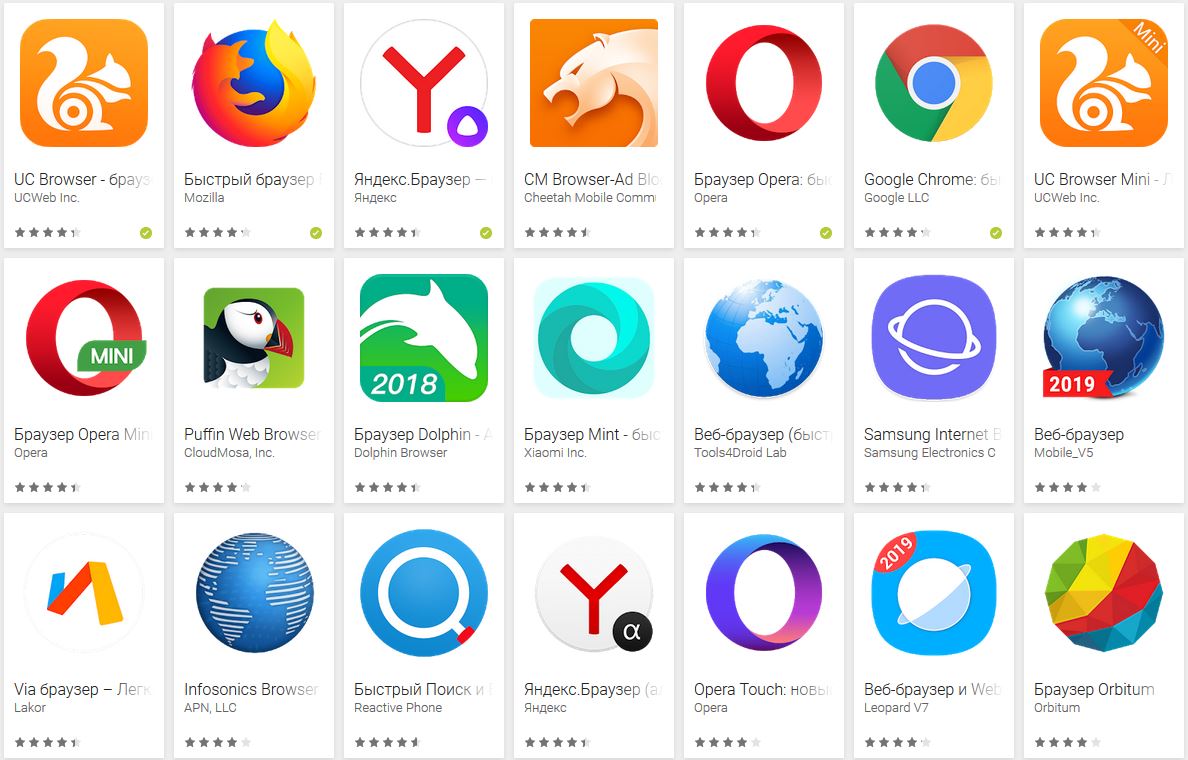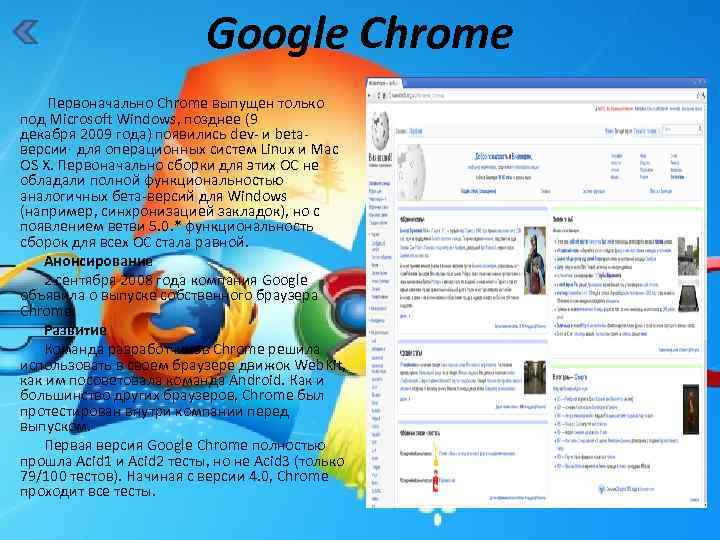Браузер (web browser) — программное обеспечение для просмотра веб-сайтов в интернете
Браузер – это специальный инструмент, позволяющий просматривать содержимое страниц ресурсов. Представьте огромную библиотеку, содержащую миллионы книг. Библиотекой можно назвать интернет, а каждой книгой – веб-страницы, написанные на специальном языке программирования. В этих знаках сложно что-либо разобрать. Чтобы чтение символов и предоставление информации было удобным, используется браузер.
Наиболее популярные браузеры
Существует очень много специальных инструментов. Каждый из них имеет свои особенности, преимущества и недостатки. Расскажем подробнее о наиболее популярных.
Google Chrome
Является одним из самых популярных инструментов. Его главное отличие – интуитивно понятный неперегруженный интерфейс. Google Chrome – безопасный и быстрый, с собственной постоянно обновляющейся базой небезопасных сайтов. В настройках инструмента вы можете задать просмотр страниц в режиме инкогнито.
Internet Explorer
Один из самых популярных много лет назад браузеров для интернета. Его знает большинство пользователей, так как он входит в операционную систему Windows и используется как «браузер для скачивания браузера». Несмотря на усовершенствования и дополнения, Internet Explorer не может составить конкуренцию современному и быстрому ПО. Он плохо поддерживает языки CSS и HTML, на которых написано большинство страниц. Из-за этого не все элементы отображаются корректно. Верстальщикам нужно выполнять подгонку кода.
Microsoft Edge
Этот инструмент можно считать новейшей заменой Internet Explorer.
Opera
Этот веб-браузер по праву находится в топе лучших инструментов для мобильных устройств и персональных компьютеров. «Опера» имеет свои фишки и особенности, которыми могут похвалиться далеко не все конкуренты. Например, это функция Opera Turbo, позволяющая ускорить загрузку ресурсов. Когда он включен в медленных или перегруженных сетях, страницы действительно открываются быстрее. Также Opera хорошо функционирует на медленных устройствах. Это отличный вариант для пользователей, у которых ограничен трафик. При ускорении загрузки страниц она может уменьшать объем трафика. Также удобное решение – встроенная блокировка рекламных блоков без установки сторонних расширений и плагинов.
Прочие преимущества:
- возможность управления с помощью горячих клавиш;
- режим экономии энергии, благодаря которому обеспечивается сохранение до 50 % заряда оборудования;
- множество тем для оформления и расширений.
«Яндекс.Браузер»
Это достаточно молодой браузер от поисковой системы «Яндекс». Его создали на той же базе, что и «Гугл Хром». «Яндекс.Браузер» очень похож на него, но только связан с инструментами «Яндекса». Особенностями веб-обозревателя можно назвать управление с помощью жестов мышью: зажмите ее правую кнопку и выполните необходимый жест.
Mozilla Firefox
Качественный и удобный браузер, который завоевал доверие пользователей. Он имеет незамысловатый и интуитивный интерфейс. Вы можете подстраивать под свои потребности и увеличивать инструментарий программы с помощью других расширений. Но при установке большого количества дополнений браузер будет работать немного медленнее.
Он имеет незамысловатый и интуитивный интерфейс. Вы можете подстраивать под свои потребности и увеличивать инструментарий программы с помощью других расширений. Но при установке большого количества дополнений браузер будет работать немного медленнее.
Safari
Устанавливается вместе с «МакОс», но существуют специальные версии под Windows. Имеет простой и элегантный дизайн, возможность установки расширений и множество других необходимых функций.
Зачем пользователям нужен браузер
Главной функцией браузера, как говорилось выше, является корректное отображение страниц ресурсов. Большинство людей пользуются им не только для серфинга в сети, но и совершают следующие действия:
- просматривают фильмы, сериалы, мультфильмы в хорошем качестве;
- играют в браузерные игры;
- учатся чему-либо новому;
- переводят тексты;
- прослушивают музыку;
- скачивают любые файлы;
- совершают интернет-покупки, банковские переводы;
- читают новости, литературу.

Ряд возможностей обеспечивают сами страницы, например в случае с играми. Тут браузер является посредником между сайтом и пользователем. Другие возможности, к которым можно отнести сохранение закладок, поддержку разнообразных форматов документов, относятся к функционалу браузера.
Расширения
Расширениями называют дополнительные инструменты, которые выполняют определенные задачи и функции. Существуют специальные плагины, обеспечивающие защиту от рекламы, сохранение видео и статей на определенные сайты. Расширения предоставляют пользователям новые возможности, изменяют функционал программ для просмотра документов.
Зачем браузер разработчикам
Разработчик занимается просмотром страниц не так, как обычный пользователь. Для нормальной работы он нуждается в специальных плагинах и инструментах.
С помощью браузера разработчик выполняет следующие действия:
- тестирует свой сайт;
- просматривает DOM-дерево, стили CSS;
- использует JavaScript-консоли, чтобы выполнить проверку кода или найти баги.

Кроссбраузерность
Иногда один и тот же ресурс отображается по-разному в разных браузерах. Кроссбраузерность – это правильное отображение страницы в различных программах.
Причина проблемы с разным отображением сайта заключается в развитии систем для просмотра ресурсов в интернете. Различные ПО могут интерпретировать один и тот же код по-своему. Такие отличия являются настоящей головной болью для веб-мастеров. Кроссбраузерности можно достичь с помощью обычных средств CSS. Когда это не дает положительного результата, приходится прибегать к использованию хаков. Для Internet Explorer применяются условные комментарии: они функционируют только в этом браузере, другие их просто игнорируют.
Браузер — программа для просмотра веб-страниц
Интернет стремительно врывается в нашу жизнь. Провайдеры протягивают каналы связи, операторы устанавливают вышки — и возможность подключиться к сети появляется всё у большего количества населения планеты Земля. Интернет — это бездонный океан, хранящий в себе море контента и возможностей. Информация в различном для восприятия виде, социальные сети, игровые серверы, видеосервисы, форумы, интернет магазины – это, то немногое, что может дать вам Сеть.
Интернет — это бездонный океан, хранящий в себе море контента и возможностей. Информация в различном для восприятия виде, социальные сети, игровые серверы, видеосервисы, форумы, интернет магазины – это, то немногое, что может дать вам Сеть.
Ну и конечно же для того чтобы начать путешествия по всемирной паутине нам потребуется специальная программа, которая будет отображать интернет страницы. Именно такие программы получили название – браузеры, или если быть точнее интернет браузеры.
Во всемирной паутине можно получить доступ практически ко всему при помощи браузера. Если, конечно, вы заключили договор с местным провайдером, который предоставил канал связи и соединил ваш компьютер с сетью интернет.
Если у вас есть интернет, но вы не довольны его скоростью – «Как увеличить скорость загрузки интернет страниц».
Браузер — это программа, которая позволяет пользователю просматривать различные web-ресурсы (интернет страницы, сайты и. т.д. и т.п.) Таких программ много, самые распространённые —
т.д. и т.п.) Таких программ много, самые распространённые —
Несмотря на то, что в операционную систему уже встроен интернет браузер — Internet Explorer, многие пользователи останавливают свой выбор на других просмоторщиках (еще одно название-сленг интернет браузера). Во многом выбор браузера, это дело вкуса, но есть еще и другие причины, по которым пользователи выбирают тот или иной поисковик. Например, я руководствуюсь вот этой статьей – «Самый надежный браузер».
Как работает браузер
Web-ресурсы в сети имеют свои адреса. Например, www.google.ru — это адрес популярного поисковика, а www.infoconnector.ru – это адрес сайта, который вы в данный момент читаете.
При вводе первых символов адреса современный браузер обычно предлагает список вариантов адресов страниц, в которых встречаются введённые символы. После этого программой проверяется, посещал ли пользователь такой сайт ранее. Дело в том, что браузер хранит историю посещений и содержимое часто посещаемых страниц на жёстком диске компьютера пользователя. Если вы запрашиваете часто посещаемый ресурс, то он откроется быстрее за счёт использования этих сохранённых данных. Место, где хранится эта информация называется кэш интернет браузера.
Более того, браузер хранит наши пароли и логины!!! Поэтому, будьте внимательней, заходя на свои личные интернет страницы на чужом компьютере.
Полезно: «Основные правила для логинов и паролей. Компьютерная безопасность.»
Установка браузера
Не буду советовать, какой браузер лучше, а просто обращу ваше внимание на некоторые моменты, которые следует учесть при установке браузера.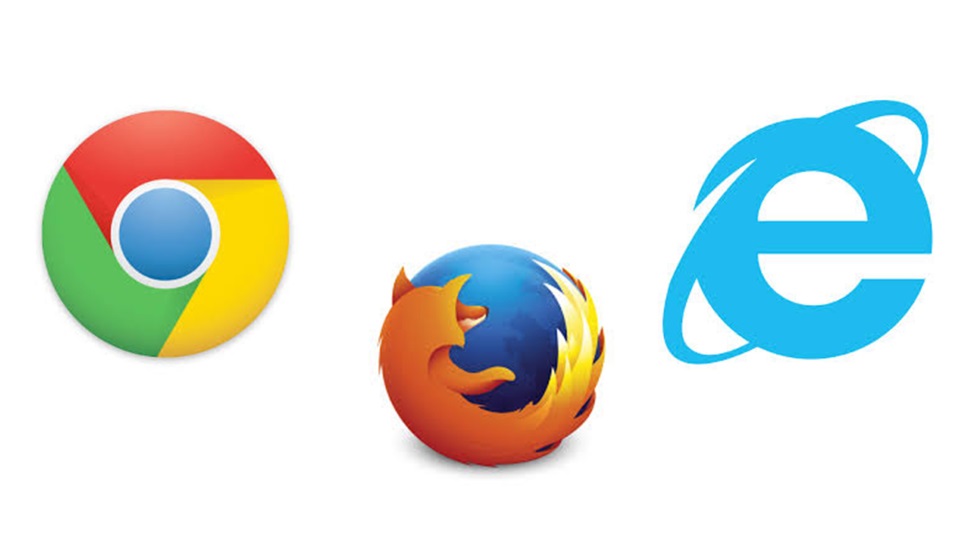
- Во-первых, перед установкой браузера убедитесь, что он поддерживается вашей операционной системой. Бывают браузеры для Android, Linux, iOS и других операционных систем.
- Во-вторых, скачивайте браузер только с проверенных источников – официальных сайтов.
- В-третьих, используйте только последние версии браузеров. Т.к. с каждой последующей версией браузеры становятся менее уязвимыми для внешних угроз – вирусов.
Расскажете об этой статье своим друзьям:
Браузер — что это такое простыми словами и какой из них самый лучший
Обновлено 16 мая 2021- Что такое браузер простыми словами
- Не попавшие в лидирующую пятерку
- Что такое кэш браузера
- Как очистить кеш
Здравствуйте, уважаемые читатели блога KtoNaNovenkogo.ru. Браузеры важны не только пользователям, которые ищут для себя самый быстрый, удобный и безглючный вариант обозревателя интернета, но и вебмастерам.
Не секрет, что в разных программах некоторые сайты могут отображаться по-разному и чтобы этого не происходило, вебмастера стараются использовать кроссбраузерную верстку сайта.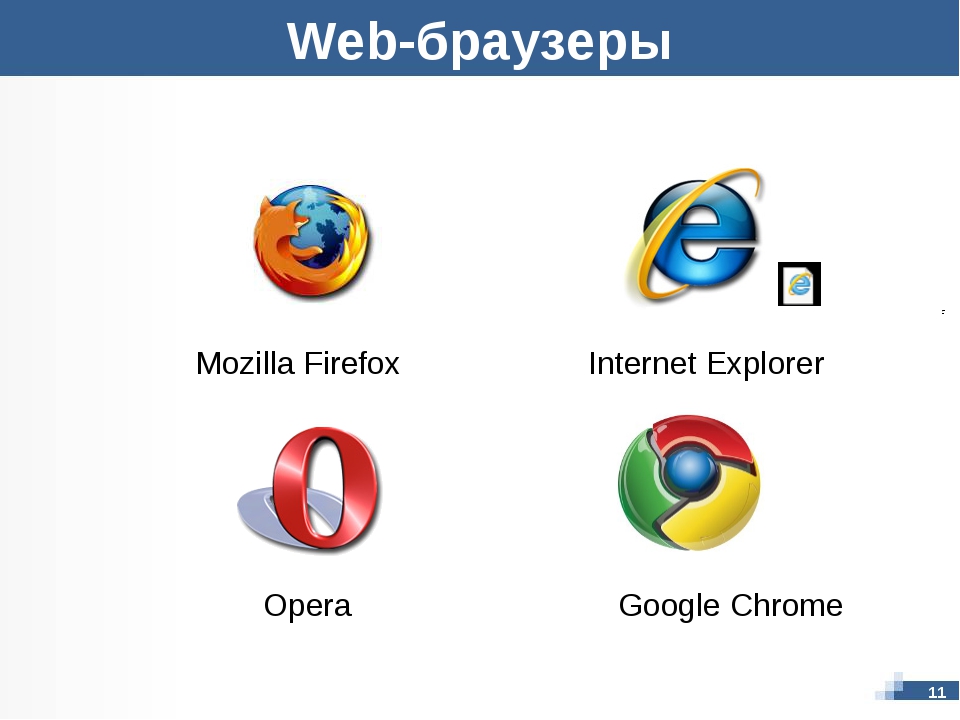 Но сегодня я хочу немного отойти от проблем вебмастеринга и предложить вам совместно со мной попробовать оценить наиболее популярные из известных браузеров.
Но сегодня я хочу немного отойти от проблем вебмастеринга и предложить вам совместно со мной попробовать оценить наиболее популярные из известных браузеров.
Для удобства оценки я решил разбить их на две группы: популярные и малоизвестные. Также я в общих чертах дам характеристику всех участвующих в обзоре творений со ссылками на подробное описание всех их возможностей.
История и Топ 5 лучших браузеров современности
Начну с того, что же такое браузер и какова история развития этого направления программного обеспечения. Безусловно, что первый обозреватель мог появиться на свет лишь после того, как Тимом Бернерсом-Ли был придуман интернет (всемирная паутина WWW). Собственно, первый browser именно он и создал, ибо без этого необходимого атрибута весь смысл его изобретения терял бы смысл. Поясню свою мысль.
Тим Бернес-Ли разработал все технические аспекты (протокол обмена данными http, язык гипертекстовой разметки Html, принципы формирования уникальных адресов сайтов URL и многое другое). Но все это ничего бы не дало без программы, которая бы интерпретировала язык разметки страниц в их отображение на экране монитора.
Но все это ничего бы не дало без программы, которая бы интерпретировала язык разметки страниц в их отображение на экране монитора.
Фактически браузер является интерпретатором языка Html, стилевой разметки CSS и Джава скриптов. Причем у разных версий могут разниться некоторые нюансы, что и приводит к сложностям верстки сайтов. Но вебмастера уже давно научились выходить их этих ситуаций и в большинстве популярных обозревателей все ресурсы сети отображаются почти всегда правильно.
Первым графическим браузером (он уже мог отображать не только текст, списки и таблицы, но и картинки!) был знаменитый Mosaic. Фактически он стал родоначальником всех современных обозревателей и его популярность в то время была очень велика. С использованием его кода были разработаны такие известные в свое время шедевры, как Netscape и первый Internet Explorer, который благодаря своей интегрированности с операционной системой Windows и бесплатности, полностью вытеснил первого игрока с рынка.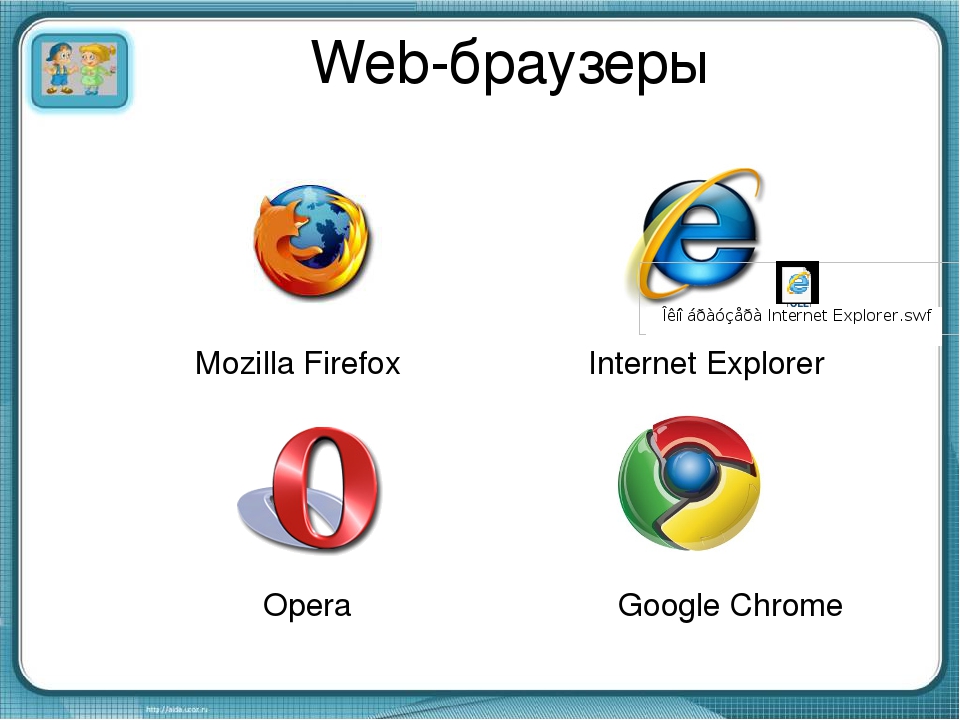
Однако, была созданна некоммерческая организация Мазила, которая унаследовала исходные коды Netscape (фактически Mosaic). Но тем не менее эта компания, название которой произошло от вариации английских слов «убить мозаик», полностью переработала код первого браузера и создала одного из сегодняшних лидеров рынка — Мазилу Фаерфокс.
Обычно о качестве работы с тем или иным обозревателем судят по его функциональности, удобству работы, скорости запуска и скорости подгрузки новых страниц. Также немаловажным аспектом сейчас является безопасность работы и устойчивость программы при любых издевательствах над ним. Почти все лидеры отвечают этим требованиям в той или иной степени.
Кроме этого, практически все браузеры сейчас можно скачать бесплатно, ибо любая другая модель распространения обрекает разработчиков на провал и безызвестность. Как вы, наверное, помните, очень хороший browser под названием Опера, начиная с даты своего рождения (1995 год), был платным и лишь в 2005 появилась официальная возможность скачать его бесплатно (мы то с вами, уважаемые жители постсоветского пространства, так долго не ждали). К чему это привело?
К чему это привело?
В рунете Опера сейчас занимает более существенные позиции, чем в мире (очень приятно было в свое время обладать платной программой на халяву — если кто помнит), ну, а у прижимистых буржуев платность этого приложения до сих пор еще сильна в памяти и его доля в буржунете едва переваливает за единицы процентов. Так-то вот.
Поэтому все современные браузеры можно бесплатно обновлять до последних версий и настраивать под свои требования.
Их разработчики имеют свои шкурные интересы именно в бесплатном распространении: кто-то за денежку ставит ту или иную поисковую систему используемой по умолчанию (например, Фаерфокс три года, начиная с 2011, будет ставить Гугл поиском по умолчанию за скромную сумму в один миллиард долларов), а кто-то из разработчиков имеет к поисковикам прямое отношение (Яндекс Браузер, Хром).
Internet Explorer — один из старейших обозревателей, много лет удерживающий пальму первенства, а временами и безоговорочного лидерства.
 Он победил в первой браузерной войне конца прошлого века, но из-за чрезмерно долгового почивания на лаврах сильно сдает в войне современной.
Он победил в первой браузерной войне конца прошлого века, но из-за чрезмерно долгового почивания на лаврах сильно сдает в войне современной.Старые версии Интернет Эксплорера (начиная с 6 и по 8) до сих пор являются кошмаром всех вебмастеров. Они поставлялись вместе с различными версиями Винды и до сих пор активно используются. Они совсем не удовлетворяют современным требованиям верстки сайта и для них верстальщики выдумывают различные хаки.
Последняя актуальная версия IE носит гордый номер 11, но работать она будет только на Windows 7 или 8. Для Висты (которая у меня стоит) можно использовать только ИЕ 9:
Скачать максимально возможную для вашей ОС версию Internet Explorer можно будет абсолютно бесплатно отсюда:
По сути, девятка и ее последователи являются лучиком света среди откровенно бездарных предыдущих реализаций этого мастодонта. Данная версия браузера достаточно стабильна, хорошо защищена и достаточно быстра. Но все равно никаких особых преимуществ перед другими современными аналогами эта версия не продемонстрировала, и доля Интернет Эксплорера в мире (и рунете в частности) продолжает неуклонно снижаться (только 25% от всего рынка).

Держится он лишь только за счет изначальной интеграции во все версии Виндовс. Однако, Мелкомягкие имеют в активе свою поисковую систему Бинг, для которой просто необходимо снимать данные о предпочтениях пользователей при путешествии по интернету, а для этой цели идеальным решением является именно обозреватель. Поэтому я уверен, что в новой 10 версии Internet Explorer МикроСофт будет тужиться опередить или хотя бы не сильно отстать от конкурентов.
Opera — один из лидеров рынка браузеров рунета и откровенный аутсайдер в буржунете. Причины столь необычного положения я уже объяснял чуть выше. Опера до сих пор является моим любимым обозревателем и именно в нем я предпочитаю серфить в интернете. В то же время с сайтом я работаю в Хроме, ибо он показал себя гораздо более устойчивым и стабильным.
Разработчики Оперы являлись и до сих пор являются авторами многих мулек, которые вы найдете в современных браузерах. Я до сих не могу жить без управления мышью, почтового клиента Opera и ряда других ее особенностей, которые в аналогах реализуются лишь с помощью расширений (читайте про расширения для Google Chrome, темы и дополнения Оперы).

С 2005 года Opera можно скачать совершенно бесплатно, но именно платность ее до 2005 года сыграла злую шутку:
Кроме десктопного варианта имеется еще в активе и довольно популярные мобильные версии браузера, которые сейчас занимают лидирующие позиции в своем сегменте. Так что в стане разработчиков этого чуда не так уж все и плохо.
Mozilla Firefox — это был первый браузер, который смог составить серьезную конкуренцию Интернет Эксплореру и, наверное, он и стал бы лидером гонки, не появись на горизонте Гугл Хром, который серьезно подрезал крылья мазиле.
Основной отличительной особенностью Фаерфокса является его изначальная нацеленность на использование дополнений (плагинов). В дистрибутиве браузера присутствуют лишь базовые элементы функционала, а все остальное вы сможете получить за счет многочисленной плеяды плагинов (популярные расширения для Firefox). Правда при установке определенного числа дополнений этот browser становится тяжеловесен и неповоротлив, как слон в посудной лавке.

Поэтому по функционалу Мазиле я бы поставил пятерку, а вот по скорости и удобству работы — троечку. Хотя, конечно же, это мое, строго субъективное мнение, и у этого браузера, ставшего пионером в войне с IE, по-прежнему остается масса поклонников, в результате чего его доля в мировом рейтинге хоть и сильно уступает доле лидера, но все же свои 20% он имеет.
Скачать Мазилу Фаерфокс можно совершенно бесплатно на его официальной странице:
Safari — данный браузер поставляется вместе с операционной системой МакОс, но одновременно можно скачать и его бесплатную версию для платформы Виндовс.
По приведенной чуть выше ссылке вы найдете мой подробный обзор возможностей этого яблочного интернет-обозревателя, однако лично меня он не зацепил. Возможно тут дело не в очень качественном его портировании на другую операционную систему, ибо пользователи маков довольно лестно обзываются про этот browser. Возможно, что меня не зацепила его изысканная простота и элегантность, хотя все необходимые и привычные вещи в Сафари имеют место быть.

Браузер от Google — текущий лидер мирового рынка. Его успех вполне объясним хотя бы тем, что создан он одной из самых мощных в финансовом и интеллектуальном плане корпорацией в мире. Я говорю, конечно же, о «корпорации добра», «великом и ужасном» поисковике Гугл. Создан этот browser на основе бесплатного и открытого движка WebKit, а его бета версии обкатывают на тестовом стенде под названием Chromium.
Появившись позже всех остальных конкурентов (в 2008 году), Хром взял очень резкий старт и примерно через четыре года обогнал всех остальных игроков. Обогнал уже на много (42% от всего рынка) и это можно считать огромной удачей для столь молодого продукта.
Этот обозреватель в первую очередь отличают потрясающая быстрота и надежность, которая позволяет ему не падать даже при зависании одной из открытых страниц или приложения. Ну, а визуальные закладки для Google Chrome вполне довершают картину отличного браузера.
Естественно, что Хром можно скачать совершенно бесплатно, приняв условия его использования на официальном сайте по приведенной чуть выше кнопке.

Лучшие браузеры второго эшелона
Конечно же, существуют еще десятки разнообразных интернет-обозревателей, судьба которых не столь балует, как обозначенную чуть выше пятерку. Рассмотреть их все в рамках этой статьи не представляется возможным, поэтому я решил остановиться лишь на тех обозревателях, которые решили «сесть на хвост» супер популярному сейчас Хрому. Благо, что сделан он на основе бесплатного движка WebKit.
Понятно, что определенной популярностью пользуется прототип (испытательный стенд) Хрома под названием Chromium. В принципе, в нем есть многое из функционала детища Гугла и нумерация его версий опережает версии самого быстрого браузера в мире:
Однако по функциональность Хромиум несколько уступает Chrome, да и по стабильности ему явно проигрывает, ибо по сути все время пребывает на стадии бета-тестирования. Наверное, пользоваться им в качестве основного обозревателя я бы не стал.
Яндекс Браузер — по ссылке вы найдете описание новой версии этого приложения, которое лишилось многих недостатков присутствующих в ранних версиях.
 Сейчас его функционал не только не уступает Хрому, но даже опережает его, что меня несколько даже удивило.
Сейчас его функционал не только не уступает Хрому, но даже опережает его, что меня несколько даже удивило.Comodo Dragon — продуктов, созданных на движке WebKit, довольно много не только в рунете, но и в буржунете. В данном обозревателе ядро Chromium доработано для тех, кто помешен на безопасности и конфиденциальности, а также слегка снижены потребляемые этим браузером ресурсы компьютера пользователя:
SRWare Iron — отсутствует слежение за пользователем (многих пользователей факт слежения сильно напрягает при работе с Хромом, поэтому отключение слежки стало маркетинговым ходом для многих клонов), используются чуть более свежие версии движка. Также эта версия самого быстрого браузера в мире имеет функцию блокировки рекламы.
Несмотря на то, что эти программы в сумме имеют лишь несколько процентов от общего рынка, они кому-то интересны и даже предпочтительней представителей большой пятерки. Есть и еще более экзотические поделки. Например, анонимный браузер Тор собранный на базе Мазилы и использующий сеть TOR для анонимного серфинга по интернету.
Например, анонимный браузер Тор собранный на базе Мазилы и использующий сеть TOR для анонимного серфинга по интернету.
Что такое кеш браузера и как его очистить
В общем и изначальном смысле слово «кеш» означает высокоскоростной промежуточный буфер, и впервые оно появилось применительно к микропроцессорам во второй половине прошлого века. Но и теперь кэш не потерял своего смысла, а сфера его распространения значительно расширилась. Теперь я думаю, что ответ на вопрос про то, что такое кеш браузера, становится более очевидным.
Дело в том, все открываемые в нем вебстраницы состоят из множества различных элементов: непосредственно Html кода с текстом и разметкой страницы, стилевого оформления, скриптов, изображений и еще много чего. Все это богатство должно быть закачано на компьютер пользователя, чтобы страница правильно отображалась и функционировала на его компьютере.
Как я уже говорил, за подгрузку всего выше описанного отвечает непосредственно браузер. Он ведет своеобразный диалог с сервером, где расположен сайт интересующий пользователя, и в ходе его получает все необходимые элементы вебстраницы, которая, собственно, и будет в результате открыта. Вот именно на этом этапе и возникает необходимость использования кеша или, другими словами, высокоскоростного буфера.
Вот именно на этом этапе и возникает необходимость использования кеша или, другими словами, высокоскоростного буфера.
Вы часто видели сайты, в которых оформление всех его страниц полностью отличается друг от друга? Думаю, что вряд ли. В связи с этим возникает очевидная мысль, не запрашивать у сервера расположенного черт знает где весь этот общий для всех страниц обвес, а брать и сохранять его при первой загрузке страницы этого ресурса, а потом уже доставать из кэша, что позволит в результате подгружать в браузер все остальные страницы намного быстрее.
Современные обозреватели довольно виртуозно умеют работать с кешем и умеют спрашивать у сервера об обновлении той или иной страницы, чтобы лишний раз не гонять трафик и не злить пользователя долгой подгрузкой. Механизм кэширования уже отточен до мелочей и в большинстве случаев не дает сбоев, особенно если вебмастер научил свой сервер по максимуму эффективно использовать кэш браузера пользователя.
Но тем не менее, когда вы сами колдовали над изменением дизайна своего сайта, то, наверное, встречались с ситуацией, когда изменения на странице не были видны несмотря на ее обновление. Что происходит в этом случае? Виноват именно механизм кеширования. Обозреватель не получает от сервера информации об обновлении информации на странице и загружает ее полностью из кеша. Причем разные программы тупят в этом смысле по-разному.
Что происходит в этом случае? Виноват именно механизм кеширования. Обозреватель не получает от сервера информации об обновлении информации на странице и загружает ее полностью из кеша. Причем разные программы тупят в этом смысле по-разному.
Однако, существует способ попросить браузер забыть про кеш и принудительно загрузить данную веб страницу с сервера. Способ этот довольно прост и знают о нем практически все. Нужно щелкнуть по кнопке обновления, удерживая на клавиатуре нажатую клавишу Shift, либо нажать сочетание клавиш Shift+F5. При этом страница будет заново запрошена на сервере.
В большинстве случаев такой прием помогает, но не всегда. Иногда внесенные изменения все равно не хотят отображаться. Решить эту проблему можно полной очисткой кэша браузера. Хотя кто-то чистит его, просто чтобы замести следы своего серфинга в интернете, например, на служебном компьютере.
Как очистить кеш в браузере
В большинстве современных интернет-обозревателей существует функция удаления данных о всех просмотренных страницах, где вместе с кешем чистятся и файлы куков, и даже, при желании, сохраненные пароли и прочая ерунда. Читайте об этом подробнее в статьях, ссылки на которые приведены в начале данной публикации, когда я перечислял топовую пятерку.
Читайте об этом подробнее в статьях, ссылки на которые приведены в начале данной публикации, когда я перечислял топовую пятерку.
Но вернемся к очистке кэша браузеров. У меня, например, такая необходимость возникла совсем недавно, когда я решил поменять количество кнопок социальных сетей на своей панельке кнопок соцсетей Share42.
Все поменял, но не один из обозревателей, даже после обновления страницы с удерживанием Shift на клавиатуре, не отобразил внесенных изменений. Пришлось почистить кеш и только после этого все встало на свои места. Как это сделать?
Довольно просто. Давайте я в виде списка приведу необходимые ходы (более подробно об этом читайте в статье про то, что такое кэш и как его очистить):
- Интернет Эксплорер — выбираете пункт меню «Настройки» (шестеренка в правом верхнем углу) — «Свойства обозревателя» — вкладка «Общие» — область «История просмотра» — кнопка «Удалить». Отмечаете галочками то, что желаете удалить (кэш скрывается за надписью «Временные файлы интернета») и жмет кнопку Ок.
 Здесь же можно будет и стартовую страницу установить.
Здесь же можно будет и стартовую страницу установить. - Mozilla Firefox — чтобы очистить кеш, достаточно выбрать из меню расположенной вверху и слева кнопки «Firefox» варианты «Настройки» — «Настройки». В открывшемся окне выбираете вкладку «Дополнительно», а на ней уже вкладку «Сеть». В области «Кешированное содержимое» нажимаете на кнопку «Очистить сейчас». Также можно будет очистить и архив приложений, нажав на расположенную чуть ниже такую же кнопку:
- Опера — в моем любимом браузере сделать это довольно просто. Выбираете из меню кнопки «Opera» (расположена в верхнем левом углу) пункты «Настройки» — «Общие настройки» и переходите на вкладку «Расширенные». Вам нужен пункт «История», где и прячутся кнопки очистки кэша и набранных в адресной строке урлов:
- Safari — достаточно будет выбрать из верхнего меню пункты «Правка» — «Очистить кеш-память». В открывшемся окошке останется только нажать на кнопку ОК.
Google Chrome — достаточно выбрать из меню хитрой кнопочки, расположенной в верхнем правом углу (раньше она выглядела как шестеренка, а сейчас это три горизонтальных палочки), пункты «Инструменты» — «Удаление данных о просмотренных страницах».
 В открывшемся окне нужно будет поставить галочку напротив поля «Очистить кеш» и нажать на кнопку «Очистить историю»:
В открывшемся окне нужно будет поставить галочку напротив поля «Очистить кеш» и нажать на кнопку «Очистить историю»:Во всех браузерах, клонированных с Хромиума, порядок действий похож на описанный выше.
Веб-браузер Определение
Веб-браузер или просто «браузер» — это приложение, используемое для доступа и просмотра веб-сайтов. Обычные веб-браузеры включают Microsoft Internet Explorer, Microsoft Edge, Google Chrome, Mozilla Firefox, Opera и Apple Safari.
Основная функция веб-браузера — визуализация HTML кода, используемого для разработки или «разметки» веб-страниц. Каждый раз, когда браузер загружает веб-страницу, он обрабатывает HTML, который может включать в себя текст, ссылки, ссылки на изображения и другие элементы, такие как каскадные таблицы стилей и функции JavaScript. Браузер обрабатывает эти элементы, а затем отображает их в окне браузера.
Ранние веб-браузеры, такие как Mosaic и Netscape Navigator, были простыми приложениями, которые отображали HTML, обрабатывали ввод форм и поддерживали закладки. С развитием веб-сайтов повышались и требования к веб-браузерам. Современные браузеры намного более продвинуты, поддерживают различные типы HTML (такие как XHTML и HTML 5), динамический JavaScript и шифрование, используемые безопасными веб-сайтами.
С развитием веб-сайтов повышались и требования к веб-браузерам. Современные браузеры намного более продвинуты, поддерживают различные типы HTML (такие как XHTML и HTML 5), динамический JavaScript и шифрование, используемые безопасными веб-сайтами.
Возможности современных веб-браузеров позволяют веб-разработчикам создавать интерактивные веб-сайты. Например, Ajax позволяет браузеру динамически обновлять информацию на веб-странице без необходимости перезагрузки страницы. Достижения в CSS позволяют браузерам отображать адаптивные макеты веб-сайтов и широкий спектр визуальных эффектов. Файлы cookie позволяют браузерам запоминать ваши настройки для определенных веб-сайтов.
Со времени появления Netscape технология веб-браузера прошла долгий путь, но совместимость браузеров остается проблемой. Поскольку браузеры используют разные механизмы рендеринга, веб-сайты могут выглядеть не одинаково в разных браузерах. В некоторых случаях веб-сайт может нормально работать в одном браузере, но не функционировать должным образом в другом.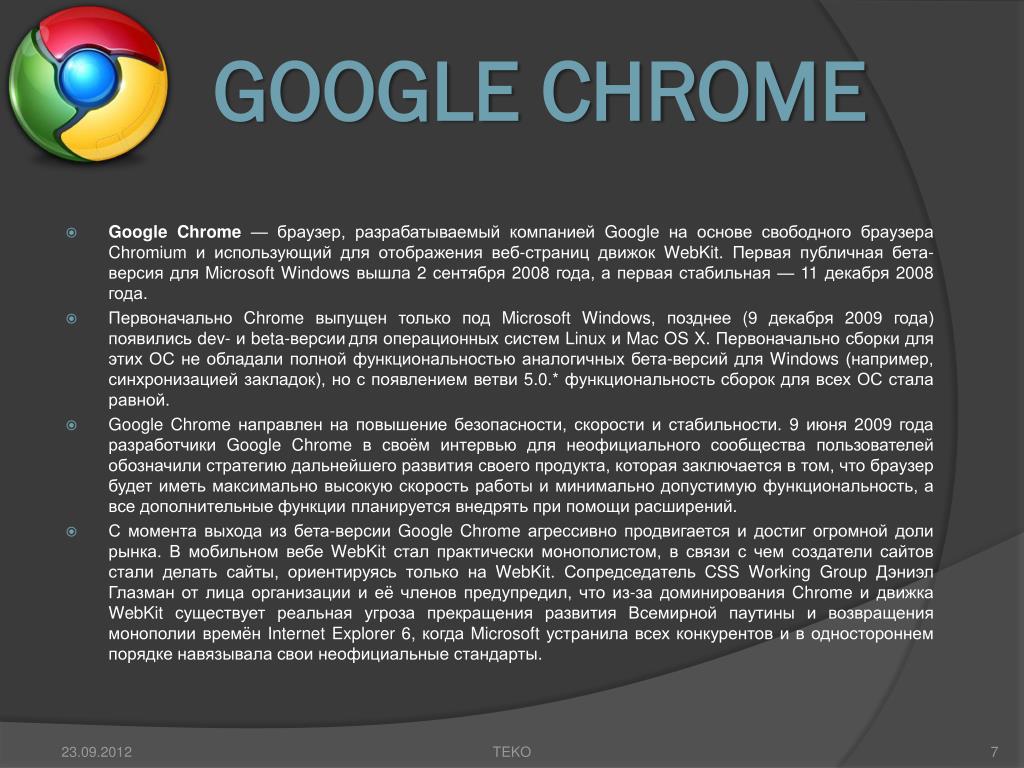 Поэтому разумно установить несколько браузеров на свой компьютер, чтобы при необходимости вы могли использовать альтернативный браузер.
Поэтому разумно установить несколько браузеров на свой компьютер, чтобы при необходимости вы могли использовать альтернативный браузер.
Настройка параметров веб-браузера
Настройка параметров веб-браузера
1. |
Выберите [Настройки] пункта [Сервис] строки меню и нажмите кнопку . |
|---|---|
2. |
Отрегулируйте или введите информацию о настройках, если это необходимо, нажмите [OK], а затем нажмите кнопку . |
Настройки домашней страницы
Можно задать отображение страницы при запуске веб-браузера или при выборе меню [Домой].
| Адрес | Установка адреса, вводимого в качестве адреса домашней страницы |
|---|---|
| Использовать пустую страницу | Установка пустой страницы в качестве домашней страницы |
| Использовать текущую страницу | Установка текущей страницы в качестве домашней страницы |
Настройки просмотра
Можно задать условия отображения содержания страницы при ее открытии.
| Изображения | Вкл.: изображения отображаются. Выкл.: изображения не отображаются. |
|---|---|
| Анимация | Вкл.: анимация отображается. Выкл.: анимация не отображается. |
| JavaScript | Вкл.: JavaScript включен. Выкл.: JavaScript выключен. |
| Flash | Вкл.: данные Flash® отображается. Выкл.: данные Flash® не отображается. |
| Сбережение памяти | Вкл.: уменьшение объема используемой памяти при отображении веб-страниц. Выкл.: использование обычного объема памяти для отображения веб-страниц. |
Подсказки
- Если для пункта [Изображения] установлено значение [Выкл.
 ], для пункта [Анимация] автоматически устанавливается значение [Выкл.].
], для пункта [Анимация] автоматически устанавливается значение [Выкл.]. - В случае системы серии PSP-1000 при задании значения [Вкл.] для параметра [Flash] отображение содержимого Flash® возможно только после выполнения процедуры подтверждения. В системе PSP™ выберите [Включить Flash® Player] в разделе (Настройки) > (Настройки системы).
- Изображения и анимация, демонстрируемые на некоторых веб-страницах, могут отображаться неправильно.
- Если для параметра [Сбережение памяти] установлено значение [Вкл.], то для отображения веб-страницы используется меньший объем памяти. В результате можно отобразить веб-страницы, содержащие больший объем данных, однако качество изображения будет ниже.
Настройки подключения
Можно задать метод выбора подключения для использования при подключении к Интернету.
| Автоматический выбор | Последнее используемое подключение выбирается автоматически. |
|---|---|
| Выбрать вручную | Подключение выбирается вручную при каждом запуске веб-браузера. |
Настройки прокси-сервера
Можно ввести информацию о настройках прокси-сервера.
| Использовать настройки подключения | Перенести в настройки подключения режима инфраструктуры, сохраненные в системе PSP™. |
|---|---|
| Использовать | Использовать прокси-сервер. Потребуется заполнить поле «Адрес» и «Номер порта». |
| Не использовать | Не использовать прокси-сервер. |
Подсказка
Для получения адреса и номера порта прокси-сервера обратитесь к поставщику услуг Интернета или администратору сети.
Настройки cookie
Можно указать способ работы с файлами cookies.
| Разрешить все | Разрешаются все файлы cookie. |
|---|---|
| Блокировать все | Блокируются все файлы cookie. |
| Запрашивать подтверждение | Каждый раз при запросе файла cookie запрашивается разрешение или блокировка. |
Настройки временных файлов
Можно установить размер памяти для временных файлов.
| Не использовать | Не использовать временные файлы. |
|---|---|
| 512 Кб | Сохранение временных файлов до 512 Кб. |
| 1024 Кб | Сохранение временных файлов до 1024 Кб. |
| 2048 Кб | Сохранение временных файлов до 2048 Кб. |
Подсказка
Если размер превышен, файлы автоматически удаляются, начиная с самого старого.
Отказаться от услуги безопасности браузера
Отказ от используемой услуги безопасности браузера.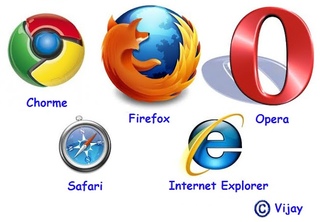
Для настройки этого параметра нужно ввести пароль из 4 символов.
Стандартная конфигурация
Разница между веб-браузером и веб-сервером
Веб-браузер — это прикладная программа, которая отображает документ www. Обычно для доступа к документу используются другие интернет-сервисы.Веб-сервер — это программа или компьютер, который может предоставлять услуги другим программам, называемым клиентами.
Основное различие между веб-браузером и веб-сервером состоит в том, что веб-браузер запрашивает документ и службы и действует как интерфейс между клиентом и сервером, который отображает веб-контент. С другой стороны, веб-сервер принимает, одобряет и отвечает на запрос веб-браузера о веб-документе.
Когда пользователь просит браузер получить веб-страницу, он разбирает эту инструкцию с помощью протокола, называемого протоколом управления передачей (или TCP ). TCP — это транспортный (уровень) протокол, который обеспечивает надежный формат передачи для инструкции.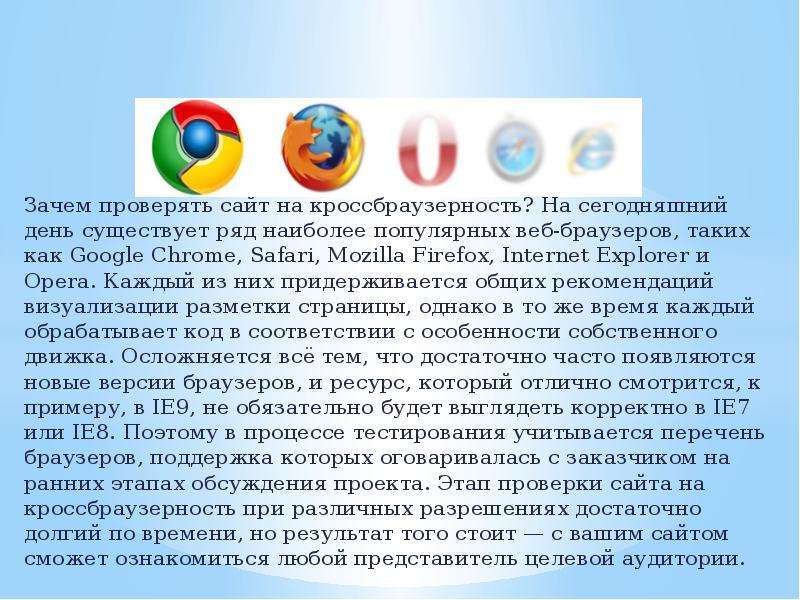 Его задача — подтвердить правильность последовательности всего сообщения, чтобы его можно было связать для передачи (а также чтобы оно было правильно распаковано и собрано вместе после того, как оно прибудет к месту назначения).
Его задача — подтвердить правильность последовательности всего сообщения, чтобы его можно было связать для передачи (а также чтобы оно было правильно распаковано и собрано вместе после того, как оно прибудет к месту назначения).
Но прежде чем пакеты данных будут разосланы по сети однозначно, они должны быть адресованы. Таким образом, второй протокол, называемый протокол передачи гипертекста (или HTTP ), помещает на него уникальную метку адреса. HTTP — это протокол, используемый Всемирной паутиной для передачи информации с одного компьютера на другой — когда вы видите URL с префиксом //, вы сразу можете узнать, что интернет-протокол используется в HTTP.
Сообщение, которое отправляется из веб-браузера на веб-сервер, называется HTTP-запросом. Когда веб-сервер получает этот запрос, он ищет в своих хранилищах соответствующую страницу. Если веб-сервер может определить местонахождение страницы, он собирает HTML-код, содержащийся внутри (используя TCP или другой протокол транспортного уровня), направляет эти посылки в браузер (используя HTTP) и передает их обратно по сети.
Если веб-сервер не может найти запрошенную страницу, он отправляет страницу, содержащую сообщение об ошибке (т. Е. Ошибка 404 — страница не найдена), и он отправляет эту страницу в браузер. Это сообщение, полученное от веб-сервера браузером, называется ответом HTTP.
Сравнительная таблица
| Основа для сравнения | веб-браузер | веб сервер |
|---|---|---|
| основной | Программное обеспечение, которое действует как интерфейс между сервером и клиентом и отображает веб-документы для клиента. | Программное обеспечение и система, которая поддерживает веб-приложения, генерирует ответы и принимает данные клиентов. |
| Основная роль | Отправьте HTTP-запрос и получите HTTP-ответ. | Получайте HTTP-запросы и отправляйте HTTP-ответы. |
| Обработка моделей | Не существует никакой модели обработки. | На основе процессов, на основе потоков и гибридных. |
Определение веб-браузера
Веб-браузер можно рассматривать как утилиту, которую клиент использует для доступа к веб-сервисам и документам с сервера. Существуют различные типы браузеров, например, браузером по умолчанию для платформы Windows является Internet Explorer, аналогично браузеру по умолчанию для устройства Apple является Safari. Хотя есть и другие браузеры, такие как Google Chrome, Mozilla Firefox, Opera и UC.
Существуют различные типы браузеров, например, браузером по умолчанию для платформы Windows является Internet Explorer, аналогично браузеру по умолчанию для устройства Apple является Safari. Хотя есть и другие браузеры, такие как Google Chrome, Mozilla Firefox, Opera и UC.
Архитектура браузера:
Существует множество поставщиков, предлагающих несколько типов браузеров для коммерческих целей, основная работа которых заключается в отображении веб-документа. Все используемые вами браузеры используют практически одинаковую архитектуру.
Каждый браузер разделен на три части: контроллер, клиентская программа и интерпретаторы.
- Контроллер получает ввод с помощью клавиатуры или мыши и получает доступ к документу с помощью клиентской программы.
- При получении контроллера документ использует переводчиков, чтобы отобразить документ на экране.
- Наконец, клиентская программа, которая может быть любым из методов (или протоколов), таких как HTTP, FTP или TELNET.

- В зависимости от типа документа интерпретатором может быть HTML или Java.
- Группировка документов в WWW основана на моменте, когда контент создается и классифицируется по трем категориям: статический, динамический и активный.
Определение веб-сервера
Веб- сервер — это программный продукт, работающий на компьютере, основной задачей которого является распространение веб-страниц пользователям в любое время, когда они этого требуют, и предоставляет область для хранения и организации страниц веб-сайта.
Машина, которая выполняет программное обеспечение веб-сервера, может быть удаленной машиной, расположенной на другой стороне вашей сети или даже на другом конце земного шара, или это может быть ваш собственный персональный компьютер дома. Мы также представили идею, что браузер пользователя является клиентом в этих отношениях.
Модель обработки веб-серверов
- Серверы на основе процессов имеют несколько однопоточных процессов.

- Серверы на основе потоков имеют единый многопоточный процесс.
- Гибридные серверы используют несколько многопоточных процессов.
Основные различия между веб-браузером и веб-сервером
- Веб-браузер получает доступ к информации, предоставляемой веб-серверами, с помощью протоколов.
- Веб-браузер отправляет HTTP-запрос и получает HTTP-ответ. Напротив, веб-сервер получает HTTP-запросы и генерирует ответы.
- Веб-сервер имеет три модели обработки — на основе процессов, на основе потоков и гибридных. В отличие от веб-браузера нет моделей обработки.
Заключение:
Веб-браузер — это прикладная программа, которая действует как интерфейс между сервером и клиентом и позволяет нам просматривать и просматривать документы в Интернете. Хотя веб-сервер представляет собой компьютер, который используется для хранения и размещения веб-контента. Кроме того, он обрабатывает HTTP-запросы, сгенерированные клиентом с помощью браузера, и отвечает клиенту.
Самые популярные и современные браузеры и их основные функции, как управлять веб-браузерами
Напрямую заходя на какой-то сайт, мы пользуемся веб-браузерами: как с компьютеров, так и с мобильных устройств. С момента создания самого первого браузера, их появлялось великое множество. У всех были свои достоинства и недостатки. Но некоторые смогли настолько плотно войти в нашу жизнь, что представить себе работу с другими уже невозможно. Именно о веб-браузерах мы и решили поговорить подробнее!
Браузер, что это?
Технически веб-браузер представляет собой клиент. Программу, которая использует протоколы HTTP (или HTTPS) для отправки запросов на веб-сервера через интернет. Большинство браузеров поддерживает работу с электронной почтой и протоколом FTP (передача файлов), хотя для работы с ними веб-браузер и не обязателен. Существуют отдельные программы для работы с почтой и передачей файлов.
Самый первый браузер, названием которого было WorldWideWeb, был создан в 1990 году.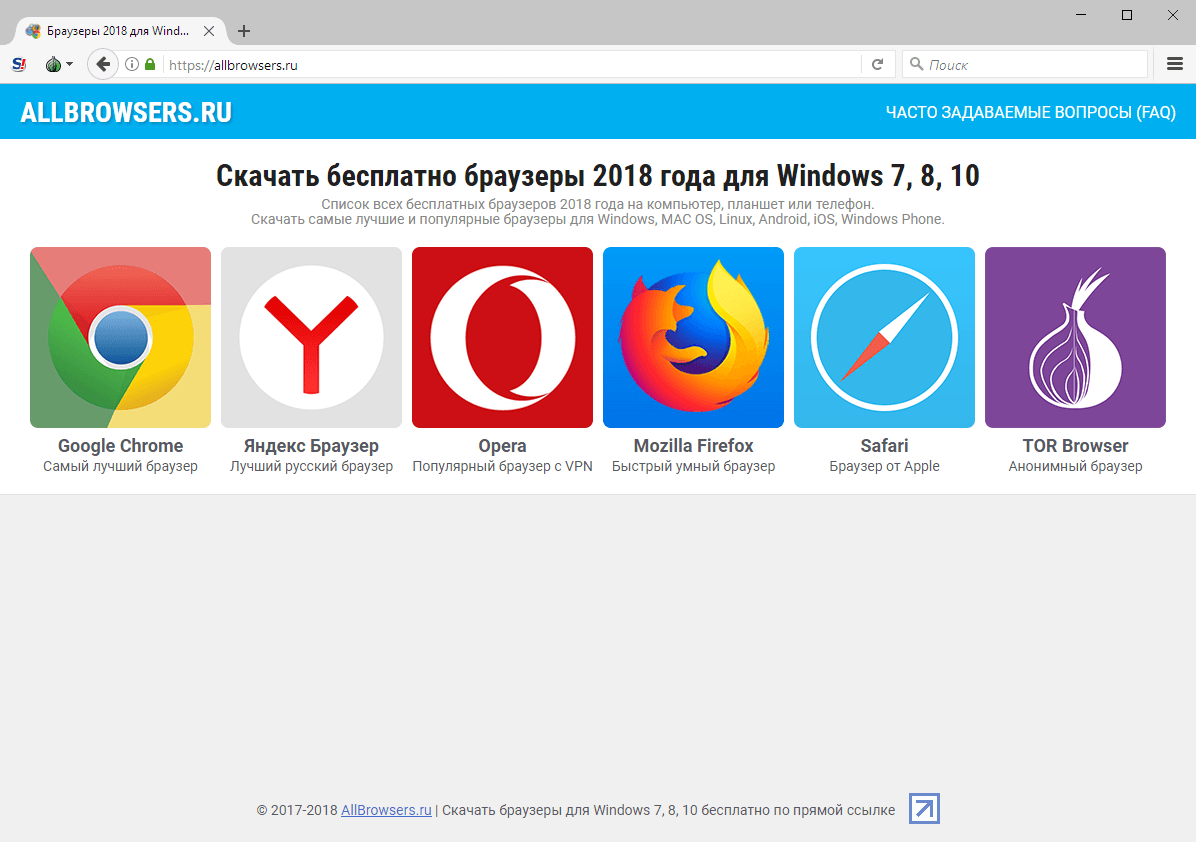 Название было изменено на Nexus, чтобы избежать путаницы в перспективе. Первым веб-браузером с графическим пользовательским интерфейсом стал Mosaic, появившийся в 1993 году. Большая часть пользовательского интерфейса Mosaic была перенесена в веб-браузер Netscape Nsvigator. Позднее корпорация Microsoft представила Internet Explorer (IE), который вплоть до 2006 года был одним из самых популярных веб-браузеров. Тогда выбирать приходилось между IE и Netscape. Сегодня у пользователя выбор больше. И IE уже перестал пользоваться бешеной популярностью, в первую очередь пользователи устанавливают себе другие веб-браузеры.
Название было изменено на Nexus, чтобы избежать путаницы в перспективе. Первым веб-браузером с графическим пользовательским интерфейсом стал Mosaic, появившийся в 1993 году. Большая часть пользовательского интерфейса Mosaic была перенесена в веб-браузер Netscape Nsvigator. Позднее корпорация Microsoft представила Internet Explorer (IE), который вплоть до 2006 года был одним из самых популярных веб-браузеров. Тогда выбирать приходилось между IE и Netscape. Сегодня у пользователя выбор больше. И IE уже перестал пользоваться бешеной популярностью, в первую очередь пользователи устанавливают себе другие веб-браузеры.
Самые распространённые браузеры
Веб-браузеров существует достаточно много, хотя большинство базируется на самых распространённых. Наиболее востребованные сегодня браузеры это:
- Firefox. Разработан Mozilla, версия Netscape с открытым программным кодом.
- Google Chrome. Браузер от Google, один из самых популярных на сегодняшний день, как для рабочего стола, так и для мобильных устройств.

- Safari. Браузер для устройств от Apple. Третий по популярности, работает только с операционными системами от Apple.
- Opera. Быстрый, стабильный, совместимый с большинством операционных систем браузер.
- Lynx. Текстовый браузер для пользователей UNIX и VMS.
- Internet Explorer. Браузер от Microsoft, всё ещё активно обновляется, поддерживается и оптимизируется, несмотря на внушительную конкуренцию.
- Flock. Браузер, базирующийся на Firefox с поддержкой Web 2.0 для блогинга и социальных закладок.
- Tor. Браузер для абсолютно анонимного доступа в сеть. Используется обычно для обхода территориального запрета на показ определённых страниц и выхода в даркнет.
Современные браузеры постоянно обновляются и предоставляют пользователям всё больше возможностей для посещения всемирной сети. Поэтому не забывайте обновляться, когда выходит новая версия. Обновления такого клиентского ПО совершенно бесплатны.
Основные функции и управление браузерами
Основной функционал у всех веб-браузеров один. Они предназначены для связи с веб-серверами и предоставления пользовательского доступа к сайтам. Скачать их можно с официальных сайтов разработчиков, они совершенно бесплатны. У каждого браузера есть своя панель инструментов, с помощью которой вы и получаете доступ к своим любимым сайтам. В том числе и к нашему.
Они предназначены для связи с веб-серверами и предоставления пользовательского доступа к сайтам. Скачать их можно с официальных сайтов разработчиков, они совершенно бесплатны. У каждого браузера есть своя панель инструментов, с помощью которой вы и получаете доступ к своим любимым сайтам. В том числе и к нашему.
Набор инструментов и кнопок у браузеров обычно схож. Есть адресная строка, кнопки вперёд и назад, кнопка обновления и кнопка остановки загрузки страницы. У всех есть своё меню, где можно выставить пользовательские настройки, если это необходимо. Также в браузере можно посмотреть историю страниц, которые вы посещали за последнее время. А можно и очистить, чтобы никто другой не получил доступа к этой информации. Различаются между собой браузеры скоростью работы, расширениями и пользовательским интерфейсом.
Что такое веб-браузер?
Веб-браузер доставит вас в любую точку Интернета, позволяя просматривать текст, изображения и видео из любой точки мира.
Интернет — обширный и мощный инструмент. В течение нескольких десятилетий Интернет изменил то, как мы работаем, как мы играем и как мы взаимодействуем друг с другом. В зависимости от того, как он используется, он объединяет страны, стимулирует торговлю, укрепляет отношения, стимулирует инновационный двигатель будущего и отвечает за создание большего количества мемов, чем мы знаем, что с ними делать.
Важно, чтобы у всех был доступ к Интернету, но также важно, чтобы мы все понимали инструменты, которые мы используем для доступа к нему. Мы используем такие веб-браузеры, как Mozilla Firefox, Google Chrome, Microsoft Edge и Apple Safari каждый день, но понимаем ли мы, что это такое и как они работают?
За короткий промежуток времени мы перестали удивляться возможности отправлять электронные письма кому-то по всему миру, к изменению нашего отношения к информации. Это уже не вопрос того, сколько вы знаете, а просто вопрос, какой браузер или приложение может предоставить вам эту информацию быстрее всего.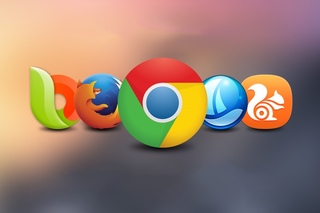
Как работает веб-браузер?
Веб-браузер доставит вас куда угодно в Интернете. Он извлекает информацию из других частей Интернета и отображает ее на вашем компьютере или мобильном устройстве. Информация передается с использованием протокола передачи гипертекста, который определяет, как текст, изображения и видео передаются в Интернете.Этой информацией необходимо делиться и отображать в согласованном формате, чтобы люди, использующие любой браузер, в любой точке мира могли видеть информацию.
К сожалению, не все производители браузеров предпочитают одинаково интерпретировать формат. Для пользователей это означает, что веб-сайт может выглядеть и функционировать по-разному. Обеспечение согласованности между браузерами, чтобы любой пользователь мог пользоваться Интернетом, независимо от того, какой браузер он выбрал, называется веб-стандартами.
Когда веб-браузер получает данные с сервера, подключенного к Интернету, он использует часть программного обеспечения, называемую механизмом визуализации, для преобразования этих данных в текст и изображения.Эти данные записываются на языке гипертекстовой разметки (HTML), и веб-браузеры читают этот код, чтобы создать то, что мы видим, слышим и испытываем в Интернете.
Гиперссылки позволяют пользователям переходить по пути к другим страницам или сайтам в Интернете. У каждой веб-страницы, изображения и видео есть свой уникальный унифицированный указатель ресурсов (URL), который также известен как веб-адрес. Когда браузер посещает сервер для получения данных, веб-адрес сообщает браузеру, где искать каждый элемент, описанный в html, который затем сообщает браузеру, где он находится на веб-странице.
Печенье (не вкусное)
Веб-сайты сохраняют информацию о вас в файлах, называемых файлами cookie. Они сохраняются на вашем компьютере для следующего посещения этого сайта. Когда вы вернетесь, код веб-сайта прочитает этот файл, чтобы убедиться, что это вы. Например, когда вы заходите на веб-сайт, страница запоминает ваше имя пользователя и пароль — это стало возможным благодаря файлам cookie.
Когда вы вернетесь, код веб-сайта прочитает этот файл, чтобы убедиться, что это вы. Например, когда вы заходите на веб-сайт, страница запоминает ваше имя пользователя и пароль — это стало возможным благодаря файлам cookie.
Существуют также файлы cookie, которые запоминают более подробную информацию о вас. Возможно, ваши интересы, ваши шаблоны просмотра веб-страниц и т. Д.Это означает, что сайт может предоставлять вам более ориентированный контент — часто в форме рекламы. Существуют типы файлов cookie, называемые сторонними файлами cookie , которые поступают с сайтов, которые вы даже не посещаете в данный момент, и могут отслеживать вас с сайта на сайт для сбора информации о вас, которая иногда продается другим компаниям. Иногда вы можете заблокировать такие типы файлов cookie, хотя не все браузеры позволяют это делать.
Понимание конфиденциальности
Почти все основные браузеры имеют настройку приватного просмотра. Они существуют, чтобы скрыть историю просмотров от других пользователей на том же компьютере. Многие люди думают, что приватный просмотр или режим инкогнито скроют как их личность, так и историю просмотров от интернет-провайдеров, правительств и рекламодателей. Они этого не делают. Эти настройки просто очищают историю вашей системы, что полезно, если вы имеете дело с конфиденциальной личной информацией на общем или общедоступном компьютере.Firefox выходит за рамки этого.
Firefox помогает вам быть более приватным в сети, позволяя блокировать отслеживание ваших действий в сети.
Заставьте ваш веб-браузер работать на вас
Большинство основных веб-браузеров позволяют пользователям изменять свой опыт с помощью расширений или надстроек. Расширения — это части программного обеспечения, которые вы можете добавить в свой браузер, чтобы настроить его или добавить функциональность. Расширения могут делать всевозможные забавные и практичные вещи, такие как включение новых функций, словарей иностранных языков или визуального оформления и тем.
Расширения могут делать всевозможные забавные и практичные вещи, такие как включение новых функций, словарей иностранных языков или визуального оформления и тем.
Все производители браузеров разрабатывают свои продукты для максимально быстрого и плавного отображения изображений и видео, что позволяет вам максимально эффективно использовать Интернет. Все они упорно работают над тем, чтобы у пользователей был быстрый, мощный и простой в использовании браузер. Чем они отличаются, то почему. Важно выбрать подходящий браузер. Mozilla создает Firefox, чтобы пользователи могли контролировать свою жизнь в сети и чтобы Интернет стал глобальным общедоступным ресурсом, доступным для всех.
Основы Интернета: выбор веб-браузера
Урок 11: Выбор веб-браузера
/ ru / internetbasics / how-to-set-a-wifi-network / content /
Выбор веб-браузера
Веб-браузер — это тип программного обеспечения, которое позволяет находить и просматривать веб-сайты в Интернете. Даже если вы этого не знали, сейчас вы используете веб-браузер, чтобы читать эту страницу!
Даже если вы этого не знали, сейчас вы используете веб-браузер, чтобы читать эту страницу!
В течение многих лет, особенно в начале 2000-х, почти все использовали один браузер: Microsoft Internet Explorer .Если вы в то время пользовались Интернетом, вы, вероятно, щелкнули такой значок, чтобы получить доступ к Интернету:
Раньше Internet Explorer был предустановлен на любом компьютере, который вы покупаете. Начиная с середины 2000-х, другие компании-разработчики программного обеспечения представили новые браузеры, в том числе Mozilla Firefox и Google Chrome . В то время в этих браузерах было больше экспериментальных функций. Из-за этого веб-разработчики начали создавать веб-сайты с учетом таких браузеров, как Chrome и Firefox, а это означало, что они не всегда хорошо работали в Internet Explorer.Если у вас есть компьютер с Windows 10, вместо этого у вас будет Microsoft Edge в качестве веб-браузера. Посмотрите это видео, чтобы узнать больше о просмотре веб-страниц в Edge.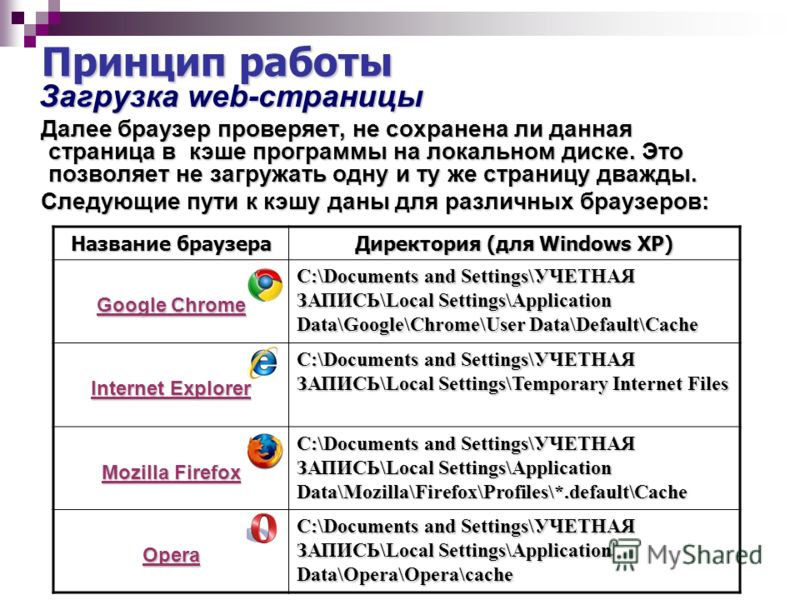
Всегда рекомендуется держать как минимум для двух веб-браузеров на вашем компьютере или мобильном устройстве. Таким образом, если веб-сайт работает некорректно, вы можете попробовать открыть страницу в другом веб-браузере. Чаще всего этот трюк может решить множество проблем, с которыми вы можете столкнуться в сети.
Используете ПК или Android? Попробуйте Google Chrome.
Google Chrome, вероятно, лучший веб-браузер на данный момент для ПК. Его можно скачать бесплатно, это очень быстро и безопасно. Chrome также является веб-браузером по умолчанию для многих устройств Android. Посмотрите это видео, чтобы узнать о просмотре веб-страниц в Chrome.
Если у вас есть учетная запись Google, вы даже можете синхронизировать сохраненные пароли и историю просмотров на нескольких устройствах.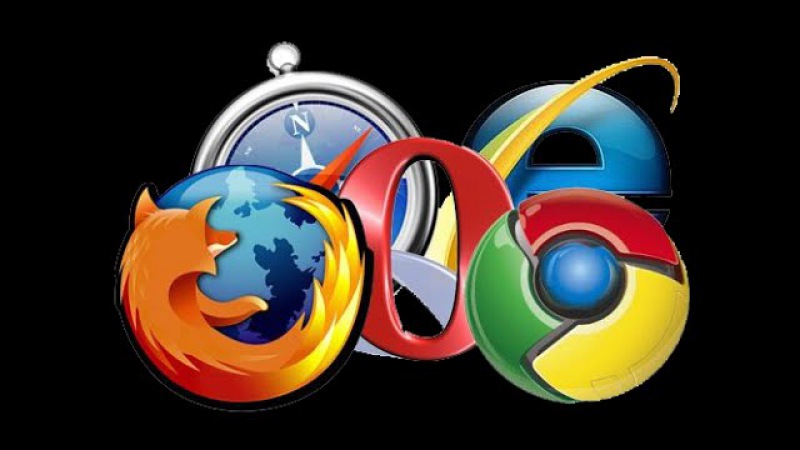 А поскольку обновления загружаются автоматически, вы всегда будете защищены от текущих угроз безопасности и вирусов в Интернете.Если вы хотите узнать больше, просмотрите наше руководство по Chrome.
А поскольку обновления загружаются автоматически, вы всегда будете защищены от текущих угроз безопасности и вирусов в Интернете.Если вы хотите узнать больше, просмотрите наше руководство по Chrome.
Используете iPhone, iPad или Mac? Попробуйте Safari.
Safari — это веб-браузер по умолчанию для компьютеров Mac и устройств iOS, включая iPhone и iPad. Помимо скорости и безопасности, Safari имеет множество уникальных функций. Например, режим чтения позволяет просматривать упрощенную версию веб-страницы, оптимизированную для чтения. Также легко добавлять найденные статьи в список для чтения, чтобы вы могли сохранить их на потом. Посмотрите это видео, чтобы узнать больше о просмотре веб-страниц в Safari.
Опять же, мы рекомендуем установить на вашем устройстве как минимум два веб-браузера. Chrome — хороший дополнительный браузер для использования на Mac, iPhone или iPad. Также важно отметить, что вы не можете использовать Internet Explorer на Mac или устройстве iOS.
Также важно отметить, что вы не можете использовать Internet Explorer на Mac или устройстве iOS.
Другие рекомендуемые веб-браузеры
Firefox: этот бесплатный браузер от Mozilla работает на Windows, Mac и Android. Он создан сообществом разработчиков с открытым исходным кодом, поэтому обычно поддерживает даже самые экспериментальные веб-функции.Как и Chrome, он будет обновляться автоматически, поэтому вы будете защищены от вирусов и других угроз в Интернете. Затем посмотрите это видео о просмотре веб-страниц в Firefox.
Если вы хотите узнать больше, просмотрите наше руководство по Firefox.
Opera: Первоначально выпущенный в 1994 году веб-браузер Opera существует гораздо дольше, чем Firefox и Chrome. Вы можете обнаружить, что некоторые веб-сайты не загружаются в Opera должным образом, но она по-прежнему считается быстрой и безопасной альтернативой браузеру по умолчанию.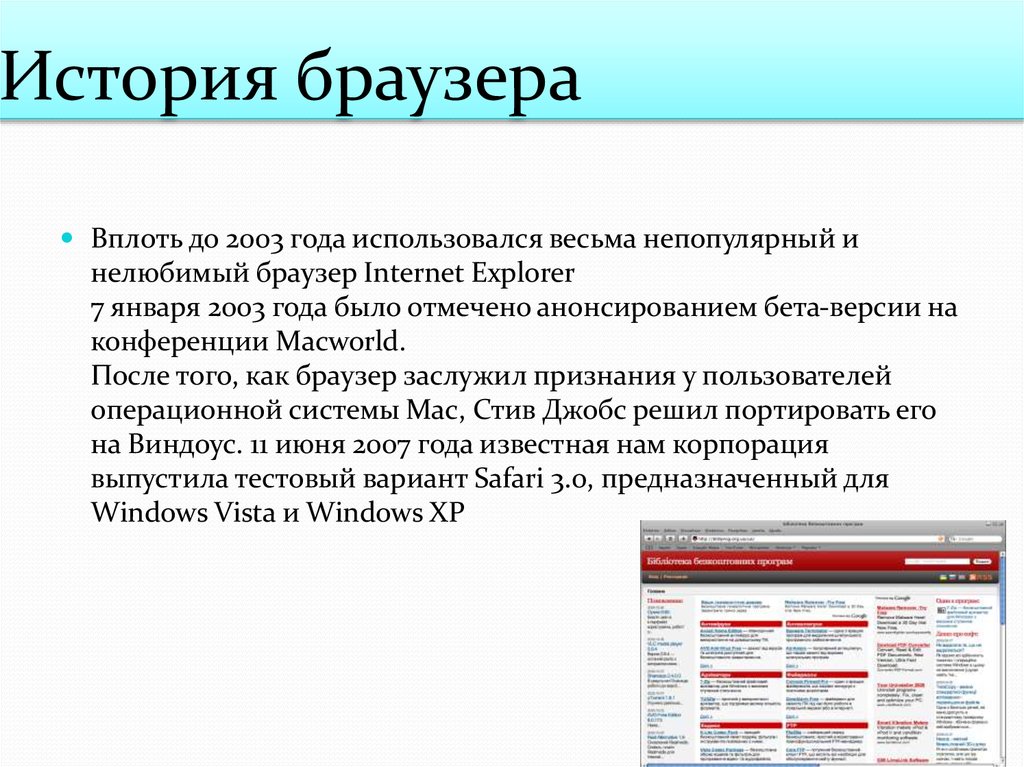 Он также доступен для всех основных операционных систем (Windows, Mac, Android и iOS).
Он также доступен для всех основных операционных систем (Windows, Mac, Android и iOS).
/ ru / internetbasics / internet-basics-quiz / content /
Что такое веб-браузер?
Что означает веб-браузер?
Веб-браузер — это программа, которая позволяет пользователю находить, открывать и отображать веб-страницы. Обычно веб-браузер сокращается до «браузер».
Веб-браузеры используются в основном для отображения и доступа к веб-сайтам в Интернете, а также к другому контенту, созданному с использованием таких языков, как язык гипертекстовой разметки (HTML) и расширяемый язык разметки (XML).
Браузеры переводят веб-страницы и веб-сайты, доставляемые с использованием протокола передачи гипертекста (HTTP), в удобочитаемый контент. У них также есть возможность отображать другие протоколы и префиксы, такие как защищенный HTTP (HTTPS), протокол передачи файлов (FTP), обработка электронной почты (mailto 🙂 и файлы (file :).
Кроме того, большинство браузеров также поддерживают внешние плагины, необходимые для отображения активного содержимого, такого как внутристраничное видео, аудио и игровой контент.
Techopedia объясняет веб-браузер
Раннее начало веб-браузера
Ранние веб-браузеры появились еще до начала 21-го века с текстового браузера Lynx и другого браузера под названием Mosaic.
Позже Netscape Navigator и Microsoft Internet Explorer стали двумя основными вариантами, вплоть до запуска Mozilla Firefox в 2004 году.
Между тем, продукты Apple Safari были выпущены в 2003 году и стали стандартной операционной системой для iPhone компании в 2007 году.
С тех пор Google Chrome также стал соперником в войне браузеров — соревновании за большую часть активности конечных пользователей.
Для чего нужен веб-браузер?
По сути, веб-браузер обрабатывает HTTP-активность между клиентом и сервером, которая является основой использования World Wide Web. URL-адреса — это направления трафика для веб-браузера, и браузер использует IP-адреса и другие инструменты для установления этих соединений.
URL-адреса — это направления трафика для веб-браузера, и браузер использует IP-адреса и другие инструменты для установления этих соединений.
Наряду с облегчением веб-серфинга новые типы веб-браузеров имеют дополнительные функции с помощью ряда подключаемых модулей, которые могут добавлять функции постфактум. Некоторые из них связаны с безопасностью и доступностью, а другие — с удобствами для конечных пользователей или агрегированием данных.
Постоянная разработка веб-браузеров
Некоторые из самых крупных новых разработок веб-браузеров связаны с кибербезопасностью.Например, Google Chrome был пионером в усилении защиты ИТ-систем от сайтов, не имеющих действующего сертификата SSL, что предотвращает различные виды взлома и уязвимости.
Веб-браузеры также могут быть созданы для обработки новых протоколов, таких как некоторые из тех, что созданы Инженерной группой Интернета для повышения веб-безопасности.
Firefox и другие следуют примеру
Другие новые технологии включают идею изоляции браузера, при которой компании управляют деятельностью сегментированно, отделяя внутреннюю сетевую активность от активности веб-браузера.
Когда активность браузера может быть размещена за пределами брандмауэра и отслеживаться во время входящего трафика, внутренняя сеть может пользоваться большей защитой.
Между тем, основные используемые языки веб-кодирования также эволюционировали. HTML стал HTML 5, а каскадные таблицы стилей или CSS произвели революцию в способах поддержания единообразия дизайна сайта.
Веб-браузер — это широко используемая излюбленная технология на панели задач среднего пользователя, но все еще развивается и развивается с учетом наших современных потребностей в Интернете.
Интересно отметить, что по мере появления феномена Интернета вещей (IoT), когда более разнообразные устройства получают доступ к Интернету, только традиционные устройства, такие как мобильные телефоны и ноутбуки, фактически используют дизайн веб-браузера.
Другие устройства могут отправлять и получать данные только без событий, управляемых конечным пользователем, хотя на таких устройствах, как умные холодильники и другие устройства умного дома, могут быть установлены веб-браузеры.
Они могут кардинально отличаться от уже знакомых нам дизайнов веб-браузеров.
Например, ранние реализации веб-браузеров для умных холодильников показывают, как они продвигают определенные виды визуальных интерфейсов, встроенных в переднюю часть устройства, и насколько легко некоторые из этих веб-браузеров можно взломать с помощью вредоносного ПО, заражающего холодильник.
Определение веб-браузера
Веб-браузер или просто «браузер» — это приложение, используемое для доступа и просмотра веб-сайтов. К распространенным веб-браузерам относятся Microsoft Internet Explorer, Google Chrome, Mozilla Firefox и Apple Safari.
Основная функция веб-браузера заключается в отображении HTML, кода, используемого для разработки или «разметки» веб-страниц. Каждый раз, когда браузер загружает веб-страницу, он обрабатывает HTML, который может включать текст, ссылки и ссылки на изображения и другие элементы, такие как каскадные таблицы стилей и функции JavaScript. Браузер обрабатывает эти элементы, а затем отображает их в окне браузера.
Ранние веб-браузеры, такие как Mosaic и Netscape Navigator, были простыми приложениями, которые отображали HTML, обрабатывали ввод форм и поддерживали закладки.По мере развития веб-сайтов меняются и требования к веб-браузерам. Современные браузеры намного более продвинуты, они поддерживают несколько типов HTML (например, XHTML и HTML 5), динамический JavaScript и шифрование, используемое защищенными веб-сайтами.
Возможности современных веб-браузеров позволяют веб-разработчикам создавать интерактивные веб-сайты. Например, Ajax позволяет браузеру динамически обновлять информацию на веб-странице без необходимости перезагружать страницу. Достижения в области CSS позволяют браузерам отображать адаптивные макеты веб-сайтов и широкий спектр визуальных эффектов.Файлы cookie позволяют браузерам запоминать ваши настройки для определенных веб-сайтов.
Хотя технология веб-браузеров прошла долгий путь со времен Netscape, проблемы совместимости браузеров остаются проблемой. Поскольку браузеры используют разные механизмы рендеринга, веб-сайты могут не отображаться в разных браузерах одинаково. В некоторых случаях веб-сайт может нормально работать в одном браузере, но не работать должным образом в другом. Поэтому разумно установить на компьютер несколько браузеров, чтобы при необходимости можно было использовать другой браузер.
Обновлено: 28 февраля 2014 г.
TechTerms — Компьютерный словарь технических терминов
Эта страница содержит техническое определение веб-браузера. Он объясняет в компьютерной терминологии, что означает веб-браузер, и является одним из многих программных терминов в словаре TechTerms.
Все определения на веб-сайте TechTerms составлены так, чтобы быть технически точными, но также простыми для понимания. Если вы сочтете это определение веб-браузера полезным, вы можете сослаться на него, используя приведенные выше ссылки для цитирования.Если вы считаете, что термин следует обновить или добавить в словарь TechTerms, отправьте электронное письмо в TechTerms!
Подпишитесь на рассылку TechTerms, чтобы получать избранные термины и тесты прямо в свой почтовый ящик. Вы можете получать электронную почту ежедневно или еженедельно.
Подписаться
Как работают веб-браузеры?
Веб-браузер — это фактически программное приложение, которое запускается на вашем компьютере, подключенном к Интернету. Он позволяет вам просматривать веб-страницы, а также использовать другой контент и технологии, такие как видео, графические файлы и цифровые сертификаты, и это лишь некоторые из них.
Как работают веб-браузеры?
Всемирная паутина — это система Интернет-серверов, которые поддерживают документы специального формата. Веб-браузеры используются для облегчения доступа к всемирной паутине. Браузеры могут отображать веб-страницы в значительной степени частично с использованием базового веб-протокола, называемого протоколом передачи гипертекста (HTTP). HTTP определяет, как сообщения форматируются и передаются, а также какие действия веб-серверы и браузеры должны выполнять в ответ на различные команды. Это то, что позволяет веб-клиентам и веб-серверам взаимодействовать друг с другом.Когда вы вводите веб-адрес (URL) в браузере, он фактически отправляет HTTP-команду на веб-сервер, направляя его на выборку и передачу запрошенной веб-страницы и отображение информации в вашем браузере. Все веб-серверы, обслуживающие веб-сайты и страницы, поддерживают протокол HTTP.
Пример: URL для доступа к определению браузера в Webopedia: https://www.webopedia.com/browser.html
Когда вы вводите URL «https://www.webopedia.com/browser.html» в адресную строку, браузер разбивает этот веб-адрес на три отдельные части.
- Протокол: «http»
- Имя сервера: «www.webopedia.com»
- Имя файла, следующее за именем сервера: «browser.html»
Для того, чтобы ваш браузер действительно подключился к веб-серверу для получения запрашиваемой вами информации, он связывается с сервером имен для преобразования имени сервера в IP-адрес. После этого ваш веб-браузер сможет подключиться к веб-серверу по разрешенному IP-адресу через порт 80. После того, как ваш браузер подключился к веб-серверу с помощью HTTP, браузер затем считывает язык разметки гипертекста (HTML), язык разработки, используемый для создавать документы во всемирной паутине, а затем данные отображаются в вашем веб-браузере.
Веб-браузер — это фактически программное приложение, которое запускается на вашем компьютере, подключенном к Интернету. Он позволяет вам просматривать веб-страницы, а также использовать другой контент и технологии, такие как видео, графические файлы и цифровые сертификаты, и это лишь некоторые из них. Некоторые браузеры переводят только текст, в то время как другие поддерживают графику и анимацию. Не все веб-браузеры созданы равными, и веб-страницы также не будут отображаться одинаково в разных браузерах.
Веб-браузер Microsoft Internet Explorer
Microsoft Internet Explorer (IE) в настоящее время считается доминирующим браузером.IE версии 7X предлагает просмотр с вкладками, мгновенный доступ к электронной почте, встроенную поддержку RSS, лучшее соответствие стандартам, встроенный фильтр фишинга, расширенную безопасность (барьеры междоменных сценариев, защиту от спуфинга международных доменных имен и т. Д.), и возможность удаления истории просмотров путем удаления информации, позволяющей идентифицировать пользователя. Последняя версия IE поддерживает Windows XP, 64-разрядную версию Windows XP, Windows Vista, 64-разрядную версию Windows Vista, Windows Server 2003, 64-разрядную версию Windows Server 2003, Windows Server 2008 и 64-разрядную версию Windows Server 2008. .
Веб-браузер Mozilla Firefox
Mozilla Firefox — это бесплатный кроссплатформенный веб-браузер с открытым исходным кодом, разработанный Mozilla Corp. и сотнями добровольцев. Mozilla Corp. отвечает за браузер, добровольцы и энтузиасты создали множество подключаемых модулей, доступных для браузера. Firefox предлагает поддержку многих стандартов, включая изображения HTML, HTML, XML, XHTML, CSS, ECMAScript (JavaScript), DTD, XSL, SVG, XPath и PNG. Браузер также можно использовать в различных операционных системах, таких как Windows, Mac OSX, BeOS, FreeBSD, Linux и других.Статистика отрасли показывает, что около 12 процентов пользователей Интернета используют Mozilla Firefox.
Веб-браузер Google Chrome
Google Chrome — это веб-браузер, разработанный для систем Windows. Он предлагает пользователям минималистичный дизайн и то, что Google называет «сложной технологией», чтобы сделать Интернет быстрее, безопаснее и проще на ПК с Windows. В Google Chrome есть поиск из адресной строки, просмотр миниатюр ваших любимых страниц для быстрого доступа, функция приватного просмотра, которая открывает окно в режиме инкогнито, когда вы не хотите сохранять историю просмотров, мгновенные закладки, управление сбоями и динамические вкладки.Браузер работает с Windows Vista и Windows XP.
Браузер Opera
Opera — это международный веб-браузер, разработанный в Норвегии. Он доступен для Windows 3.x и Windows 9x / NT / 2000 / XP / 2003 на четырех разных языках. Самый последний выпуск, Opera 9x, включает виджеты, поддержку BitTorrents, поддержку широкого спектра форматов изображений, аудио и видео, а также расширенные функции HTML, JavaScript, возможности push-уведомлений сервера, электронную почту Opera, голосовые технологии и клиент. отображение бокового изображения.
Веб-браузер Netscape
Первым коммерческим веб-браузером был Netscape. Последняя версия доступна для Windows XP, Windows 2000, Windows 98 SE и Windows ME. Netscape Browser 8x — это новое поколение почтенного и когда-то чрезвычайно популярного веб-браузера Netscape. Версия 8.0 основана на коде дочерней компании Mozilla, заимствуя большую часть функций и формата у набирающего популярность браузера Firefox. Браузер Netscape предлагает интегрированные всплывающие элементы управления, функции просмотра с вкладками и менеджер паролей, но наиболее интересной и уникальной функцией является двойной механизм рендеринга и компоновки, который позволяет пользователям переключаться между Firefox и IE.
6 Другие веб-браузеры
AOL Explorer
AOL использует движок Microsoft Trident, тот же движок, что и Internet Explorer. Последняя версия 1.5 предлагает улучшенную безопасность, встроенное всплывающее управление, просмотр с вкладками и заставку каналов, использование тем для настройки внешнего вида вашего браузера, а также создание виджетов рабочего стола из панелей.
GreenBrowser
GreenBrowser — это веб-браузер с открытым исходным кодом, использующий движок Microsoft Trident. Он предлагает некоторые уникальные функции, такие как возможность прямого поиска путем перетаскивания текста в браузере.
Swiftfox
Swiftfox — это веб-браузер для платформ Linux, основанный на технологии Mozilla Firefox, со сборками для процессоров AMD и Intel.
Lunascape 5
Lunascape — это веб-браузер с «тройным движком», использующий Trident от Microsoft, Gecko от Mozilla Foundation, разработанный Mozilla Foundation, и WebKit (также используемый для Google Chrome). Lunascape — отличный браузер для веб-разработчиков, которым часто приходится переключаться между браузерами, чтобы проверить функциональность сайта.Особые функции Lunascape включают технологию защиты от сбоев, тройные движки, которые могут быстро и точно отображать каждый веб-сайт на планете, а также дизайнерские скины, настраиваемые по вашему желанию.
Konqueror
Konqueror — это веб-браузер, файловый менеджер и программа просмотра файлов, являющаяся основной частью K Desktop Environment. Он работает в большинстве операционных систем на основе Unix и находится под лицензией GNU General Public License.
Apple Safari
Safari — это веб-браузер, доступный для операционных систем Macintosh и Windows, а также для iPhone, iPod Touch и iPad.
Ванги Бил из Новой Шотландии пишет о технологиях уже более десяти лет. Она часто пишет в EcommerceGuide и главный редактор Webopedia. Вы можете написать ей в Твиттере @AuroraGG.
Эта статья была первоначально опубликована 6 марта 2009 г.
Интернет-браузеров | Компьютерные приложения для менеджеров
Цели обучения
- Укажите три основных браузера, используемых для доступа в Интернет.
Веб-браузер (обычно называемый браузером) — это программное приложение для поиска, представления и просмотра информационных ресурсов во всемирной паутине (также известной как Интернет или сеть). Самыми популярными веб-браузерами являются Google Chrome, Microsoft Edge (ранее Internet Explorer), Mozilla Firefox и Safari от Apple. Если у вас есть компьютер с Windows, Microsoft Edge (или его более старый аналог, Internet Explorer) уже установлен на вашем компьютере. Если вы используете компьютер Apple, на вашем компьютере уже установлен Safari.На вашем компьютере также могут быть установлены другие браузеры. Если браузер, который вы хотите использовать, не установлен на вашем компьютере, ссылки для загрузки Chrome и Firefox находятся в соответствующих разделах ниже.
Этот курс сначала будет посвящен трем основным браузерам (Chrome, Firefox и Edge), а затем будет рассмотрен набор инструментов и навыков, которые можно использовать в любом браузере.
Определение браузеров
Существует три основных браузера, которые используются для доступа в Интернет, которые вам необходимо идентифицировать и использовать.Каждый из этих браузеров производится отдельной компанией и имеет разный внешний вид, но существует множество инструментов и ярлыков, которые обычно можно использовать в любом из браузеров.
Microsoft Edge
Скорее всего, вы слышали название одного или нескольких из этих браузеров, но давайте сначала определим браузер Microsoft Edge.
| Это значок, связанный с браузером Edge. Это недавнее изменение исходного браузера Microsoft, который назывался Internet Explorer. | Старый значок Internet Explorer (IE) может быть на вашем рабочем столе, но браузер Edge сейчас является предпочтительным браузером для Microsoft. Для справки, старый значок IE выглядел так. |
В отличие от других браузеров, которые необходимо загрузить, Microsoft Edge (или Internet Explorer) поставляется с Windows. Это означает, что если у вас есть компьютер с Windows, Edge (или Explorer) уже установлен на вашем компьютере. Значок Edge в компьютерной системе Windows 10 можно найти либо на нижней панели задач, либо сбоку.Щелкните значок мышью, и откроется браузер. Значок может находиться в немного разных местах на рабочем столе, но найдите значок и дважды щелкните по нему, чтобы открыть браузер. Независимо от того, какая у вас версия Windows, вы также можете открыть браузер из меню «Пуск». Нажмите кнопку запуска, и когда вы увидите значок Edge, выберите его, и он откроется.
После щелчка мышью по значку Edge откроется окно, которое будет выглядеть как это окно, если оно новое (# 1), или может быть отображена страница новостей (# 2), или оно откроется для бизнес-страница по умолчанию, которая уже создана отделом информационных технологий (ИТ) компании.
Google Chrome
Одним из самых популярных веб-браузеров является Google Chrome (часто называемый просто Chrome). Этот значок связан с браузером Chrome. Этот браузер будет использоваться в качестве примера в этом курсе для изучения базовых навыков навигации в браузере и выполнения других заданий и задач, связанных с этим модулем.
Если на вашем компьютере установлен Chrome, значок браузера Chrome можно найти на рабочем столе Windows 10 в нижней панели задач или сбоку.Независимо от того, какая у вас версия Windows, вы также можете открыть браузер из меню «Пуск». Выберите кнопку запуска и введите Chrome . Если браузер Chrome установлен на вашем компьютере, он будет отображаться в меню, где теперь вы можете увидеть значок и выбрать его, чтобы открыть.
Если вы хотите использовать этот браузер, но у вас его нет на вашем компьютере, его можно загрузить и добавить, перейдя на этот веб-сайт https://www.google.com/chrome/ и выбрав опцию Загрузить сверху меню.
После нажатия на значок Chrome откроется окно, похожее на это окно, или откроется бизнес-страница по умолчанию, которая уже была создана ИТ-отделом компании. Вы уже могли заметить, что некоторые функции имеют сходство между окнами браузера. Теперь к окончательной идентификации браузера.
Mozilla Firefox
Mozilla Firefox (часто называемый просто Firefox) — это браузер, созданный компанией Mozilla, и еще один браузер, часто используемый для «серфинга» или поиска во всемирной паутине.Это значок, связанный с браузером Firefox.
Если на вашем компьютере установлен Firefox, значок Firefox в вашей компьютерной системе с Windows 10 можно найти либо на нижней панели задач, либо сбоку. Значок может быть немного в разных местах на рабочем столе, но найдите значок и щелкните его, чтобы открыть браузер. Как и два других браузера, его также можно открыть в окне меню «Пуск», набрав Firefox , а затем выбрав опцию, чтобы открыть его.
Если вы хотите использовать этот браузер, но у вас его нет на вашем компьютере, вы можете открыть имеющийся у вас браузер и использовать этот адрес для загрузки браузера Firefox https: // www.mozilla.org/en-US/firefox/ на свой компьютер.
После щелчка по значку Firefox откроется окно, похожее на это окно, либо будет на странице по умолчанию, настроенной компанией.
Что такое веб-браузер? — Определение и примеры — Видео и стенограмма урока
Популярные веб-браузеры и принципы их работы
Самыми популярными веб-браузерами, которые используются сегодня, являются Mozilla Firefox, Google Chrome, Microsoft Internet Explorer, Apple Safari и браузер Opera.Эти браузеры бесплатны, доступны для загрузки и использования. Веб-браузеры позволяют пользователям просматривать ресурсы, хранящиеся на сервере. Например, если вы посетили www.google.com , вы фактически просматриваете файл, который отображается с помощью веб-браузера. Этот файл создан с использованием языка разметки гипертекста, или для краткости HTML . Эти файлы или веб-страницы, как они обычно называются, извлекаются с веб-сервера и затем переводятся веб-браузером для просмотра пользователем.Если у вас нет веб-браузера и вы попытаетесь просмотреть HTML-файл, вы увидите множество строк кода, которые могут не иметь смысла для обычного пользователя. Браузер переведет эти строки кода, что сделает его легко читаемым для пользователя.
Браузеры хороши не только для просмотра веб-страниц, их также можно использовать для загрузки и выгрузки файлов. Браузеры могут поддерживать протокол передачи файлов или сокращенно FTP. FTP позволяет пользователям загружать или скачивать файлы на веб-серверы с помощью браузера.Например, если бы у меня был крайний срок отправить домашнее задание моему профессору в Нью-Йорке, а я живу в Джорджии, доставка по почте заняла бы почти неделю. Но прелесть FTP и использования веб-браузера заключается в том, что я могу загрузить свою домашнюю работу на сервер, который использует мой профессор, за считанные секунды.
Методы безопасности и уязвимости
Итак, что произойдет, если вы захотите совершить какие-то транзакции в онлайн-банке? Браузеры используют протоколы Secure Socket Layer или SSL и Transport Layer Security или TLS, которые обеспечивают шифрование и туннелирование.Это позволяет пользователям безопасно отправлять свою информацию без того, чтобы кто-либо пытался ее украсть. Использование SSL и TLS обеспечивает безопасность и используется почти в каждом веб-браузере.
Проблема с некоторыми браузерами заключается в том, что они подвержены атакам вредоносных программ. Вредоносное программное обеспечение или вредоносное ПО — это программное обеспечение, которое используется для кражи, разрушения или повреждения файлов на компьютере. Простое посещение веб-страницы может доставить вредоносное ПО на ваш компьютер, и в зависимости от того, насколько хорошо оно было создано, оно может украсть вашу личную информацию, которую вы кэшировали в своем веб-браузере.Представьте, что вы посетили автомеханика, и он намеренно создает проблемы на вашей машине, чтобы взимать с вас еще больше денег, чтобы исправить это. Здесь та же концепция. Посещение сайтов с помощью вашего браузера может вызвать хаос, если вы не будете бдительны — так что будьте осторожны!
Файлы cookie и кэш
Ранее я упоминал «кеш» — что это такое?
Когда вы посещаете веб-страницу в первый раз, загрузка может занять некоторое время — максимум несколько секунд, в зависимости от вашего интернет-соединения. За кулисами происходит то, что браузер читает файлы на сервере, а затем сохраняет эти файлы — или кэширует — их локально на вашем компьютере.Поэтому в следующий раз, когда вы вернетесь к своему компьютеру и зайдете на тот же сайт, он загрузится очень быстро.
Ваш браузер также сохраняет небольшие файлы, называемые «куки». Файлы cookie обычно записывают важную информацию, такую как данные для входа в систему, экранные имена и пароли — даже ваш домашний адрес. Вы когда-нибудь замечали, что когда вы вводите в поле входа в систему, оно автоматически заполняется вашей последней записью? Это то, что файлы cookie предоставляют пользователю и веб-браузеру. Недостатком файлов cookie является то, что они могут быть украдены и использованы кем-то еще.Поэтому рекомендуется время от времени удалять файлы cookie.
Краткое содержание урока
Итак, теперь мы знаем, что Opera, Safari, Internet Explorer, Firefox и Chrome — самые популярные браузеры, используемые сегодня.




 Он победил в первой браузерной войне конца прошлого века, но из-за чрезмерно долгового почивания на лаврах сильно сдает в войне современной.
Он победил в первой браузерной войне конца прошлого века, но из-за чрезмерно долгового почивания на лаврах сильно сдает в войне современной.




 Сейчас его функционал не только не уступает Хрому, но даже опережает его, что меня несколько даже удивило.
Сейчас его функционал не только не уступает Хрому, но даже опережает его, что меня несколько даже удивило. Здесь же можно будет и стартовую страницу установить.
Здесь же можно будет и стартовую страницу установить. В открывшемся окне нужно будет поставить галочку напротив поля «Очистить кеш» и нажать на кнопку «Очистить историю»:
В открывшемся окне нужно будет поставить галочку напротив поля «Очистить кеш» и нажать на кнопку «Очистить историю»: ], для пункта [Анимация] автоматически устанавливается значение [Выкл.].
], для пункта [Анимация] автоматически устанавливается значение [Выкл.].